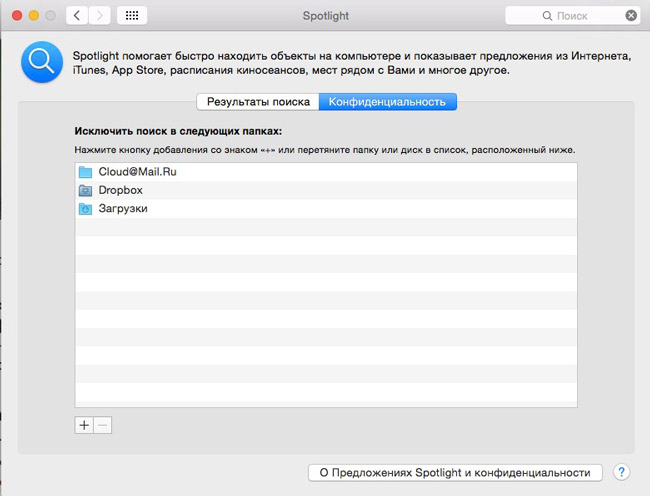- Что за «птица» залетела в Mac. Или история о «нехороших процессах» в OS X Yosemite
- Bird — что это за птица
- mds, mds_stores, mdworker — «гаденыши» Spotlight
- Как отключить Apple Push Notification Service (apsd), которая пытается обойти брандмауэры
- За пример:
- accountsd — что делать, когда он перегружает процессор Mac-а
- что такое accountsd?
- что делать, когда accountsd перегружает процессор Mac-а?
Что за «птица» залетела в Mac. Или история о «нехороших процессах» в OS X Yosemite
Всем здравствуйте! Сегодня хочу рассказать одну неприятную историю которая произошла с моим MacBook. А дело было так, одним зимним вечером я как всегда бродил по просторам интернета и вдруг заметил что мой Мак угрожающе загудел — кулеры начали работать на всю катушку и как следствие очень сильно стал нагреваться корпус.
Bird — что это за птица
Я сразу же залез в мониторинг системы и увидел что 98 % ресурсов ЦП пожирает некий Bird (с англ. птица) теперь задача стояла в том, что бы выяснить какая программа использует этот процесс и чем вызван такой расход ресурсов моего Мак. Но для начала я предположил, что возможно проблема решается принудительным завершением Bird, это помогло буквально на 2 минуты. Следующим шагом была перезагрузка компа — тоже тщетно.
Решение проблемы было найдено на одном из буржуйских сайтов, оказывается работа «птички» связана с iCloud Drive , чтобы в этом убедиться я зашёл в настройки > iCloud и убрал галочку с этого пункта затем еще раз перезагрузил макбук и вуаля — мониторинг системы показал 93 % свободных ресурсов.
Все здорово, если бы мне было абсолютно плевать на этот iCloud Drive, но я из числа тех кто очень быстро адаптируется ко всем новым фишкам Apple и в дальнейшем уже не может без них обходиться, а значит следующая проблема заключалась в том как теперь вновь активировать облачное хранилище но уже без всяких там «птиц». Признаться честно я так и не узнал в чем кроется причина, просто через пару часов опять поставил галочку на место и с той поры вроде бы все здорово :). Будем считать, что это плавающий отказ, а если кто-то разобрался в этом нюансе более детально то обязательно пишите в комментариях.
mds, mds_stores, mdworker — «гаденыши» Spotlight
Следующие процессы которые могут доставить неприятные хлопоты носят имя mds_stores, mdworker и mds (все они из одной шайки). На самом деле это очень даже благородные процессы которые отвечают за индексацию данных на Mac, то есть, как многие уже догадались, напрямую сотрудничают со Spotlight. Но вот иногда эта троица (либо раздельно) может неоправданно сильно нагружать комп оставляя жалкие крохи свободной оперативки и ресурсов процессора.

Лечение:
Раз эти процессы вызывает Spotlight то его и нужно усмирять (не бойтесь, это не надолго 🙂 я прекрасно понимаю как здорово он облегчает жизнь многим «яблочникам»). Для этого заходим в терминал и вводим такую команду
Spotlight теперь полностью отключен, заходим в мониторинг и радуемся.

Теперь включим поиск всего и вся обратно:
После этих манипуляций вышеописанные процессы должны усмирить свой аппетит, а если нет то переходим ко второму способу.
Для этого предлагаю полностью переиндексировать все ваши данные (имейте ввиду процедура весьма длительная, поэтому советую ее запускать после того как вы оставили Мак в покое), в терминале запускаем команду
И в завершении один маленький совет: Чтобы свести к минимуму потребление ресурсов Mac этими процессами, будет здорово добавить папки с постоянно меняющимся содержимым (загрузки, Dropbox и т.д.) в конфиденциальные, то есть исключить их из индексации. Для этого идем в настройки > Spotlight > вкладка конфиденциальность и плюсиком добавляем папки.
P.S. Надеюсь эта статейка поможет кому-нибудь оперативно вернуть свой «яблык» в прежнее рабочее русло, а не лазить несколько часов по зарубежным сайтам в поисках решения. Также советую почитать очень полезную статью о других возможных проблемах Мак.
А какие процессы Mac доставляли хлопоты вам ? А также о других настигнувших проблемах и способах их решения обязательно пишите в комментарии, думаю всем будет интересно узнать.
Источник
Как отключить Apple Push Notification Service (apsd), которая пытается обойти брандмауэры
Я использую iMac на работе, и ребята из отдела ИТ-безопасности поднимают проблему со службой Apple Push Notification Service (apsd), пытающейся постоянно обходить прокси-сервер.
Я хотел бы знать, как я могу отключить запуск APSD.
Я понял, что мне нужно ввести следующее в терминале:
Я уже сделал это, и это, похоже, решило проблему, но хотелось бы знать, является ли это целесообразным способом решения проблемы.
Кроме того, если вы хотите включить процесс впоследствии, вы можете использовать это:
Little Snitch является средством для решения этой проблемы. Он не отвечает на первоначальный вопрос (который состоит в том, как отключить apsd запуск), но он может решить проблему такого рода, хотя и с оплошностью, которую имеет автор вопроса.
На Little Snitch месте это решение одним нажатием кнопки, чтобы никогда не услышать apsd снова .
Маленькая снитч будет работать только на некоторое время. APSD будет продолжать пытаться подключиться к нескольким IP-адресам, как только вы «запретите» соединение. Я должен был сделать это как 40 раз, затем, когда я думал, что все было заблокировано, он начал делать это снова пару месяцев спустя без устали. Выключи глупый процесс.
sudo launchctl unload -w /System/Library/LaunchDaemons/com.apple.applepushserviced.plist
Для 10.7.5 FYI. Название сервиса расширено.
это полностью остановит apsd в качестве фоновой службы. Аналогично в Linux, для тех процессов, которые работают в /etc/inittab
Возможно, это будет более безопасная альтернатива — использовать Little Snitch и настроенный файл Hosts для блокировки ненужных вещей Apple (если вы не планируете использовать связанные с Apple службы, такие как FaceTime, Messages, App Store и т. Д.) также может блокировать на уровне DNS домены, связанные с Apple, которые используют такой процесс.
За пример:
Имена хостов: a1441.g4.akamai.net init-p01st.push.apple.com.edgesuite.net init-p01st.push.apple.com IP-адреса: 184.28.188.170 184.28.188.163 — Имена хостов: 35.courier-push -apple.com.akadns.net 24-courier.push.apple.com 21-courier.push.apple.com 13.courier-push-apple.com.akadns.net 9-courier.push.apple.com 6- courier.push.apple.com 32.courier-push-apple.com.akadns.net 13-courier.push.apple.com 34-courier.push.apple.com 17.courier-push-apple.com.akadns. net 34.courier-push-apple.com.akadns.net 47.courier-push-apple.com.akadns.net 46-courier.push.apple.com 39-courier.push.apple.com 9.courier-push -apple.com.akadns.net 47-courier.push.apple.com 11-courier.push.apple.com 43-courier.push.apple.com 14-courier.push.apple.com 19-courier.push.apple.com 41-courier.push.apple.com 8.courier-push-apple.com.akadns.net 1-courier.push.apple .com 24.courier-push-apple.com.akadns.net 17-courier.push.apple.com 21.courier-push-apple.com.akadns.net 10-courier.push.apple.com 38.courier- push-apple.com.akadns.net 38-courier.push.apple.com 6.courier-push-apple.com.akadns.net 32-courier.push.apple.com 8-courier.push.apple.com 35 -courier.push.apple.com 18-courier.push.apple.com 1.courier-push-apple.com.akadns.net 43.courier-push-apple.com.akadns.net 11.courier-push-apple .com.akadns.net 10.courier-push-apple.com.akadns.net sjc-courier.push-apple.com.akadns.net 19.courier-push-apple.com.akadns.net 18.courier-push-apple.com.akadns.net 14.courier-push-apple.com.akadns.net 46.courier-push-apple.com.akadns.net 41.courier-push- apple.com.akadns.net 39.courier-push-apple.com.akadns.net IP-адреса: 17.249.28.28 17.249.28.27 17.249.28.30 17.249.28.19 17.249.28.36 17.249.28.22 17.249.28.31 17.249.28.12 17.249.28.21 17.249.28.25 17.249.28.32 17.249.28.8 17.249.28.24 17.249.28.10 17.249.28.18 17.249.28.11 17.249.28.33 17.249.28.34 17.249.28.13 17.249.28.23 17.249.28.26 17.249.28.35 17.249.28.15 17.249.28.15 17.249.28.15 17.249.28.15 17.249.28.15 -courier-push-apple.com.akadns.net 46.courier-push-apple.com.akadns.net 41.courier-push-apple.com.akadns.net 39.courier-push-apple.com.akadns.net IP-адреса: 17.249.28.28 17.249.28.27 17.249.28.30 17.249.28.19 17.249.28.36 17.249.28.22 17.249.28.31 17.249.28.12 17.249.28.21 17.249.28.25 17.249.28.32 17.249.28.8 17.249.28.24 17.249.28.10 17.249.28. 28.11 17.249.28.33 17.249.28.34 17.249.28.13 17.249.28.23 17.249.28.26 17.249.28.35 17.249.28.20 17.249.28.15 17.249.28.17 —-courier-push-apple.com.akadns.net 46.courier-push-apple.com.akadns.net 41.courier-push-apple.com.akadns.net 39.courier-push-apple.com.akadns.net IP-адреса: 17.249.28.28 17.249.28.27 17.249.28.30 17.249.28.19 17.249.28.36 17.249.28.22 17.249.28.31 17.249.28.12 17.249.28.21 17.249.28.25 17.249.28.32 17.249.28.8 17.249.28.24 17.249.28.10 17.249.28. 28.11 17.249.28.33 17.249.28.34 17.249.28.13 17.249.28.23 17.249.28.26 17.249.28.35 17.249.28.20 17.249.28.15 17.249.28.17 —-courier-push-apple.com.akadns.net IP-адреса: 17.249.28.28 17.249.28.27 17.249.28.30 17.249.28.19 17.249.28.36 17.249.28.22 17.249.28.31 17.249.28.12 17.249.28.21 17.249.28.25 17.249.28.32 17.249.28.8 17.249.28.8 17.249.28.24 17.249.28.10 17.249.28.18 17.249.28.11 17.249.28.33 17.249.28.34 17.249.28.13 17.249.28.23 17.249.28.26 17.249.28.35 17.249.28.20 17.249.28.15 17.249.28.17 —-courier-push-apple.com.akadns.net IP-адреса: 17.249.28.28 17.249.28.27 17.249.28.30 17.249.28.19 17.249.28.36 17.249.28.22 17.249.28.31 17.249.28.12 17.249.28.21 17.249.28.25 17.249.28.32 17.249.28.8 17.249.28.8 17.249.28.24 17.249.28.10 17.249.28.18 17.249.28.11 17.249.28.33 17.249.28.34 17.249.28.13 17.249.28.23 17.249.28.26 17.249.28.35 17.249.28.20 17.249.28.15 17.249.28.17 —-8 17.249.28.24 17.249.28.10 17.249.28.18 17.249.28.11 17.249.28.33 17.249.28.34 17.249.28.13 17.249.28.23 17.249.28.26 17.249.28.35 17.249.28.20 17.249.28.15 17.249.28.17 —-8 17.249.28.24 17.249.28.10 17.249.28.18 17.249.28.11 17.249.28.33 17.249.28.34 17.249.28.13 17.249.28.23 17.249.28.26 17.249.28.35 17.249.28.20 17.249.28.15 17.249.28.17 —-
Выше приведен лишь небольшой пример того, как все процессы и услуги Apple звонят домой. Полный список обширен. Я блокирую их в обоих; На уровне приложений (используя Little Snitch) и на уровне DNS (файл Hosts), поскольку они имеют тенденцию обходить или обходить заднюю часть VPN-подключений. Поэтому я считаю их нарушением конфиденциальности и безопасности. Мне нравится мой Mac, но я не пользуюсь приложениями и услугами, связанными с Apple.
КАК для Little Snitch, вы должны снять некоторые предустановленные настройки. Итак, в следующий раз, когда включится процесс Apple, например, процесс apsd, вы можете заблокировать все исходящие соединения.
Чтобы отредактировать файл Hosts на вашем Mac, откройте Finder, перейдите в папку, напишите: / etc / hosts и откройте с помощью TextWrangler. Не забудьте использовать 0.0.0.0 в качестве префикса для всех ваших записей, вы можете использовать другие команды в TextWrangler, такие как Сортировка, Добавить разрывы строк и так далее. Затем просто сохраните и перезагрузите компьютер.
Если вы попытаетесь отключить какой-либо процесс Apple через терминал, вам может потребоваться отключить первый SIP, который я лично предпочел использовать в одиночку. (Операция не разрешена, когда включена защита целостности системы)
Источник
accountsd — что делать, когда он перегружает процессор Mac-а
После давешнего обновления macOS Catalina до версии 10.15.7 юзеры начали массово сетовать на то, что Mac-и вдруг начинают работать с заметным перегрузом. И причиной тому — некий хитрый процесс, который называется accountsd.
Прога настолько прожорливая, что даже сравнительно не старый еще MacBook Pro 2018 года выпуска подвешивает наглухо, каким-то образом загружая процессор до 450%.
Скрин с Apple Support Communities, который есть ниже по тексту, приведен для иллюстрации как раз этого случая.
Разумеется, если Mac или MacBook вы пользуетесь давно, то наверняка знаете, что проблемка эта очень не новая и время от времени возникает после апдейтов системы.
Но этот раз, то есть, с выходом новой macOS Catalina v.10.15.7, о ней действительно как-то уж очень активно заговорили. Притом не только на профильной ветке официального форума службы поддержки Apple, но и в Twitter-е, и в Reddit-е, и в fb… Потому, считаем, есть смысл рассмотреть вопрос более пристально.
что такое accountsd?
Если очень кратко, то accountsd — это программа, а точнее служебный процесс в рамках Accounts framework. В документации же для разработчиков Apple относительно последней сказано примерно следующее:
Accounts framework обеспечивает доступ к учетным записям пользователей, хранящимся в базе данных Accounts, которая находится под управлением системы. Учетная запись хранит учетные данные для входа в определенный сервис, например в Twitter, и вы можете использовать эти учетные данные для аутентификации в сервисе. После того, как вы встроили Accounts framework в свое приложение, вам больше не нужно хранить логины для учетных записей самому. Вместо этого пользователь предоставляет вашему приложению доступ к использованию учетных данных своей учетной записи без необходимости вводить свое имя пользователя и пароль. Если в базе данных учетных записей пользователя нет учетной записи для конкретной службы, вы можете позволить им создать и сохранить учетную запись из вашего приложения.
Это к вопросу о том, что это за процесс такой этот accountsd, и зачем он нужен. Для общего развития, так сказать. Ну а теперь о том, как обозначенную проблему с ним устранять.
(credit: Apple Support Communities)
что делать, когда accountsd перегружает процессор Mac-а?
Значит, для начала пробуем обойти трабл по-простому. А именно, просто перезаходим в свой Apple ID. Для этого:
- открываем «Системные настройки«;
- кликаем Apple ID (справа сверху) и затем — «Обзор» (в колонке слева);
- жмем «Выйти» (кнопка внизу окна) и перезагружаем Mac.
После завершения перезагрузки логинимся по-новой и проверяем результат.
Если сразу или через некоторое время проблема возникла снова, то бишь, Mac начинает заметно подтормаживать (или совсем зависает), и в списке процессов accountsd снова на первом месте по потреблению ресурса процессора, то в таком случае категорически не лишним будет выполнить процедуру перезапуска SMC и/или NVRAM компьютера.
Сделать это, напомним, можно следующим образом:
- выключаем Mac;
- затем его включаем, зажимаем кнопки «Command + Option + P + R» и держим их, пока Mac не перезагрузится второй раз (т.е. до второй музычки запуска, а это примерно через 20 секунд).
Данная процедура перезапускает NVRAM (PRAM) и помогает также устранить проблему с запуском компа после апдейта системы. Кроме того из Безопасного режима также можно запустить «Дисковую утилиту» и проверить macOS на предмет наличия других проблем.
Если и это не помогло (а может быть и такое), тогда выполняем еще и перезапуск системы индексации файлов macOS:
- открываем «Системные настройки» и далее — Spotlight;
- в окне «Spotlight» переходим во вкладку «Конфиденциальность» и жмем «плюс» внизу окна;
- добавляем жесткий диск (по умолчанию это будет Macintosh HD) в список «Запретить Spotlight выполнять поиск в следующих папках«;
- после этого тут же жмем «минус» и удаляем жесткий диск из этого списка.
По ходу выполнения переиндексации файлов Mac тоже может немного подтормаживать, но это нормально. Но на всякий случай данную процедуру лучше оставлять на то время, когда комп особо не нужен (на ночь, к примеру).
Ну а если и переиндексация должного эффекта не возымела и accountsd по-прежнему бесчинствует, то в качестве экстремальной меры можно попробовать еще одну. А именно:
- открываем «Библиотеку» и переходим в папку «Accounts«;
- там находим файл Accounts4.sqlite и вручную переименовываем его в Accounts4.sqlite.testbackup
- после чего перезагружаем Mac.
Судя по отзывам, метода вроде как действенная. Но может привести к проблемам со входом в iCloud и/или сбою в синхронизации данных. Так что, без должного опыта применять её не рекомендуется. И если ни одним из приведенных выше способов устранить проблему с accountsd не удалось, то тогда лучше все таки подождать следующего обновления macOS Catalina.
Источник